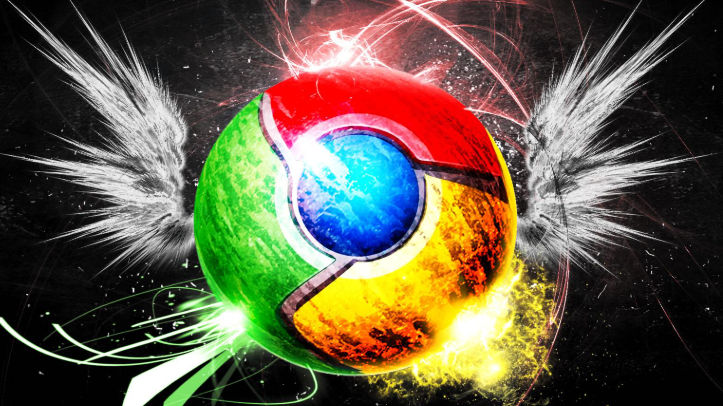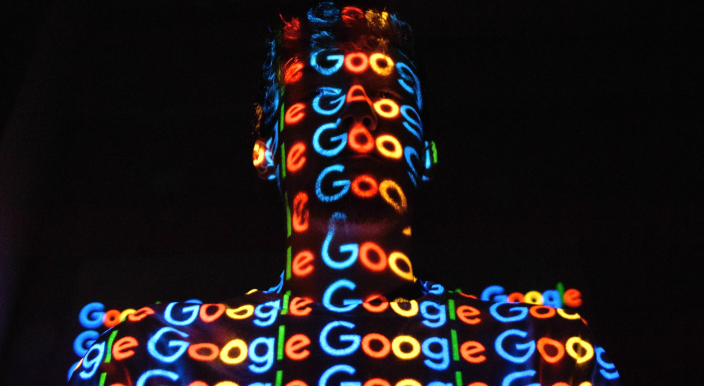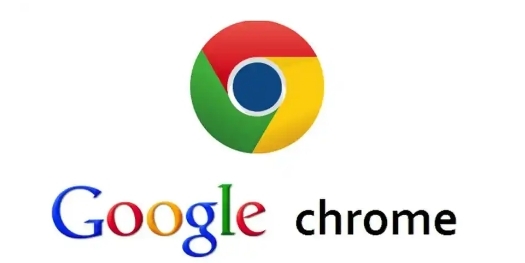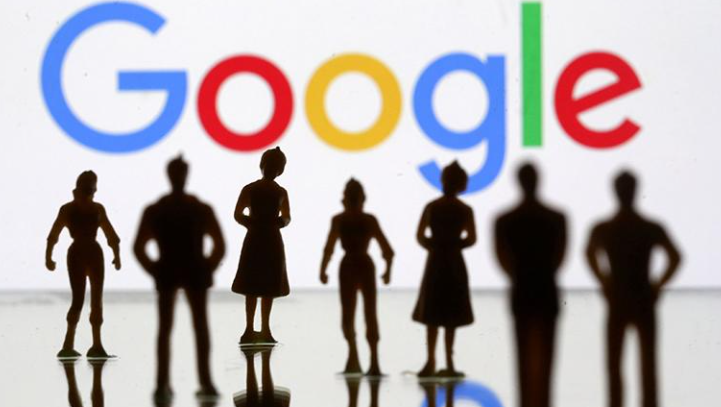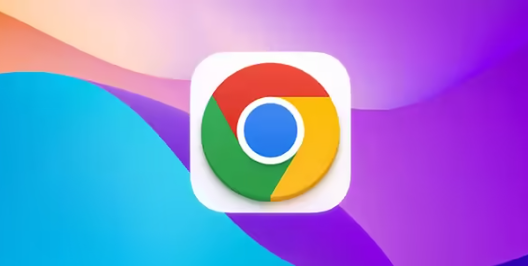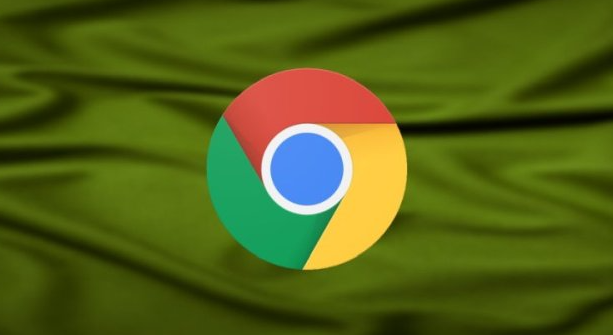1. 更新插件:打开Chrome浏览器(如双击桌面图标),点击右上角的三个点图标,选择“更多工具”-“扩展程序”。在扩展程序页面中,找到出现问题的插件,如果有可用更新,会有相应的提示,点击更新即可。如果没有自动更新提示,也可以前往插件的官方网站,下载最新版本并手动安装。
2. 禁用不必要的插件:过多的插件同时运行可能会占用大量系统资源,导致冲突和崩溃。同样在扩展程序页面,将不需要的插件开关关闭。之后可以逐个重新启用插件,以确定是哪个插件引起的问题。
3. 清除浏览器缓存和数据:缓存文件和数据的积累可能会导致浏览器出现异常。可以通过快捷键组合或直接在浏览器设置中找到相应选项来清除缓存和Cookie。
4. 检查插件冲突:如果安装了多个相似功能的插件,可能会产生冲突。建议保留一个最常用的插件,并卸载其他重复的插件。例如,如果同时安装了多个广告拦截插件,可能会导致浏览器崩溃,此时可以逐一禁用以找出冲突的插件。
5. 重新安装Chrome浏览器:如果上述方法都无法解决问题,可以尝试卸载并重新安装Chrome浏览器。在卸载前,确保备份好重要的书签、密码等数据。重新安装后,再逐一添加必要的插件,并注意观察是否还会出现崩溃问题。
总的来说,通过以上方法,您可以有效地解决Chrome浏览器插件导致浏览器崩溃问题。但请注意,由于浏览器版本和操作系统的差异,具体的操作步骤和效果可能会有所不同。